Poista tulostinohjain ja paketit, jos kohtaat tämän virheen
- Voit kohdata Windowsin asennusohjainvirheen 0x000003eb yrittäessäsi asentaa tulostinohjainta tietokoneellesi.
- Virhe voi johtua ohjaimen yhteensopivuusongelmista ja olemassa olevan tulostinohjaimen ongelmista.
- Korjaa virhe poistamalla tulostinlaitteen ja sen ohjaimen asennus tai asentamalla tulostin manuaalisesti
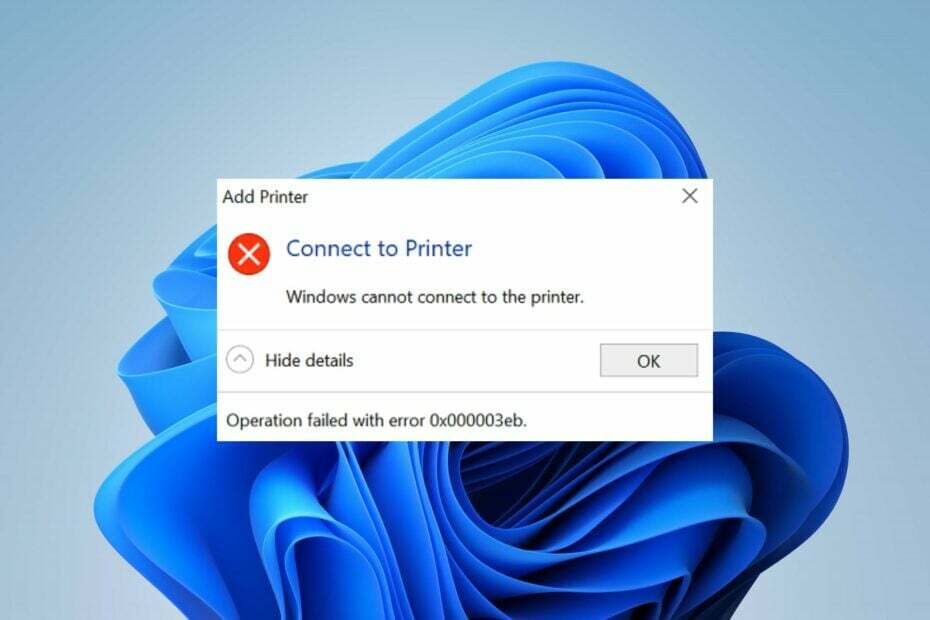
XASENNA NAPSAUTTAMALLA LATAA TIEDOSTOA
- Lataa DriverFix (vahvistettu lataustiedosto).
- Klikkaus Aloita skannaus löytääksesi kaikki ongelmalliset ajurit.
- Klikkaus Päivitä ajurit saada uusia versioita ja välttää järjestelmän toimintahäiriöt.
- DriverFix on ladannut 0 lukijat tässä kuussa.
Tulostinta ei voi asentaa. Toimintoa ei voitu suorittaa loppuun (virhe 0x000003eb) tulee näkyviin, kun yrität asentaa tulostinta. Se estää käyttäjiä asentamasta tulostinlaitetta näyttämällä toistuvasti virhettä. Otamme kuitenkin sinut läpi joitakin vaiheita korjataksesi virheen Windows-tietokoneissa.
Samoin saatat olla kiinnostunut artikkelistamme toimintoa ei voitu suorittaa loppuun virhe 0x00000709 ja tapoja korjata se.
Mikä aiheuttaa 0x000003eb Windows Installation -ohjainvirheen?
Pari tekijää, jotka voivat aiheuttaa virheen 0x000003eb, ovat seuraavat:
- Vioittunut tai yhteensopimaton ohjain - Kun tulostinohjain on vioittunut, se aiheuttaa virheitä. Ohjain saattaa myös olla yhteensopimaton tietokoneesi kanssa, minkä vuoksi sen asentaminen on mahdotonta ja tuloksena on tulostimen asennusvirhe 0x000003eb.
- Vanhentunut Windows-käyttöjärjestelmä - Windows-käyttöjärjestelmässäsi olevat virheet ja vanhentuneet laitteistoversiot voivat vaikuttaa Windowsin asennusprosessiin.
Olosuhteista riippuen nämä syyt eivät välttämättä ole samat kaikille käyttäjille. Jatkamme kuitenkin joitakin ratkaisuja Windows 11:n virheen ratkaisemiseksi.
Kuinka voin korjata 0x000003eb Windows-asennusohjainvirheen?
Käy läpi seuraavat alustavat tarkistukset, ennen kuin yrität edistyneitä vianetsintävaiheita:
- Suorita puhdas käynnistys – Puhdas käynnistys käynnistää tietokoneen uudelleen vain tärkeillä ohjaimilla ja ohjelmilla, jolloin on helpompi tietää, häiritsevätkö kolmannen osapuolen ohjelmistot tulostinohjaimen asennusta.
- Palauta tulostuspalvelimen käyttöoikeudet oletusarvoihin – Tekemällä tämän, se katkaisee kaikki käyttöoikeusasetuksiin liittyvät ongelmat, jotka voivat pyytää tämän virhekoodin.
- Asenna vanhempi tulostimen globaali versio - Lataa ja asenna vanhemmat maailmanlaajuiset ohjaimet, jos sinulla on vaikeuksia uusimpien kuivaimien kanssa.
- Liitä tulostin uudelleen – Se muodostaa uuden yhteyden järjestelmän ja laitteen välille ja ratkaisee virheen aiheuttaneet yhteysongelmat.
- Päivitä Windows-käyttöjärjestelmä – Windowsin uusimman koontiversion asentaminen ratkaisee yhteensopivuusongelmien vian. Katso tämä opas, jos Windows Updates ei toimi.
Asiantuntijan vinkki:
Sponsoroitu
Vanhentuneet ohjaimet ovat suurin syy virheisiin ja järjestelmäongelmiin. Jos jotkin tiedostoistasi puuttuvat tai kaatuvat, automaattinen ratkaisu, kuten DriverFix voi ratkaista nämä ongelmat muutamalla napsautuksella. Ja se on myös kevyt järjestelmässäsi!
Jos et vieläkään voi asentaa tulostinohjainta, jatka alla olevilla korjauksilla:
1. Poista tulostinohjain ja pakkaus
- paina Windows + R avain avataksesi Juosta valintaikkuna, kirjoita devmgmt.msc, ja paina Tulla sisään.
- Etsi ja laajenna tulostusjonoja, valitse tulostinlaite, napsauta sitä hiiren kakkospainikkeella ja napsauta poista laite.
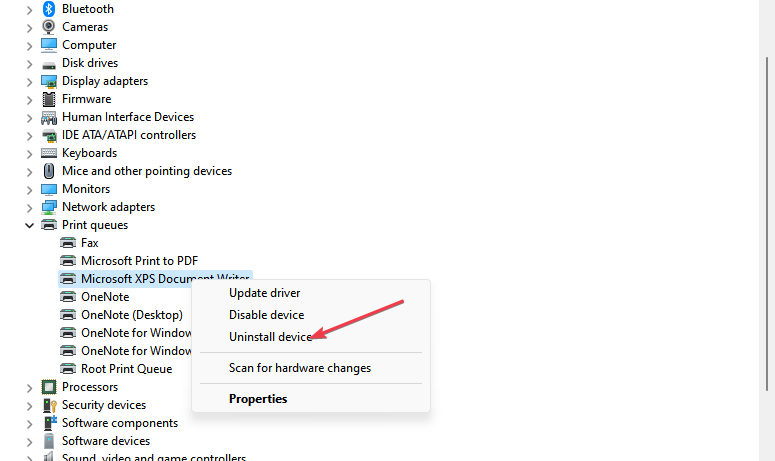
- Valitse sitten Poista asennus uudelleen vahvistaaksesi valinnan.
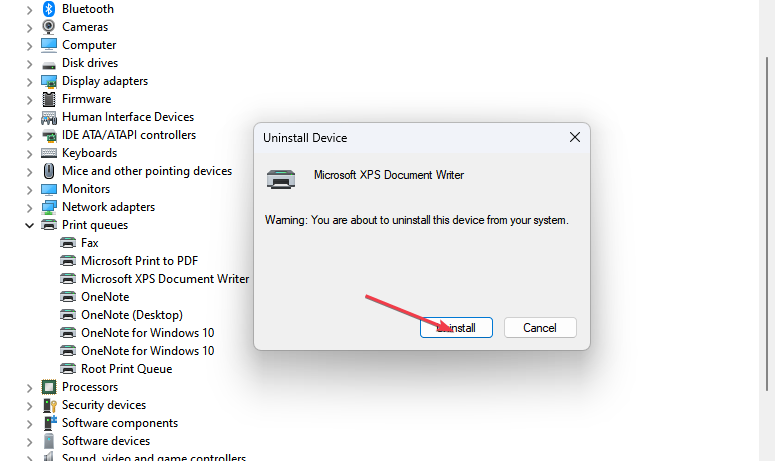
- Käynnistä tietokone uudelleen nähdäksesi, onnistuuko asennus.
- Asenna sitten globaalin ohjaimen vanhempi versio.
Harvat käyttäjät ilmoittivat, että ohjaimen vanhemman version käyttö toimi heille.
Yllä olevat vaiheet mahdollistavat uuden tulostinohjainpaketin asentamisen ja korjaavat myös olemassa olevan ohjaimen asennuksen aikana aiheuttamat häiriöt.
2. Poista ongelmallinen ohjainkokoonpano
- paina Windows + minä avaimet avataksesi asetukset.
- Valitse Bluetooth ja laitteet -välilehti ja valitse Tulostimet ja skannerit vaihtoehto.
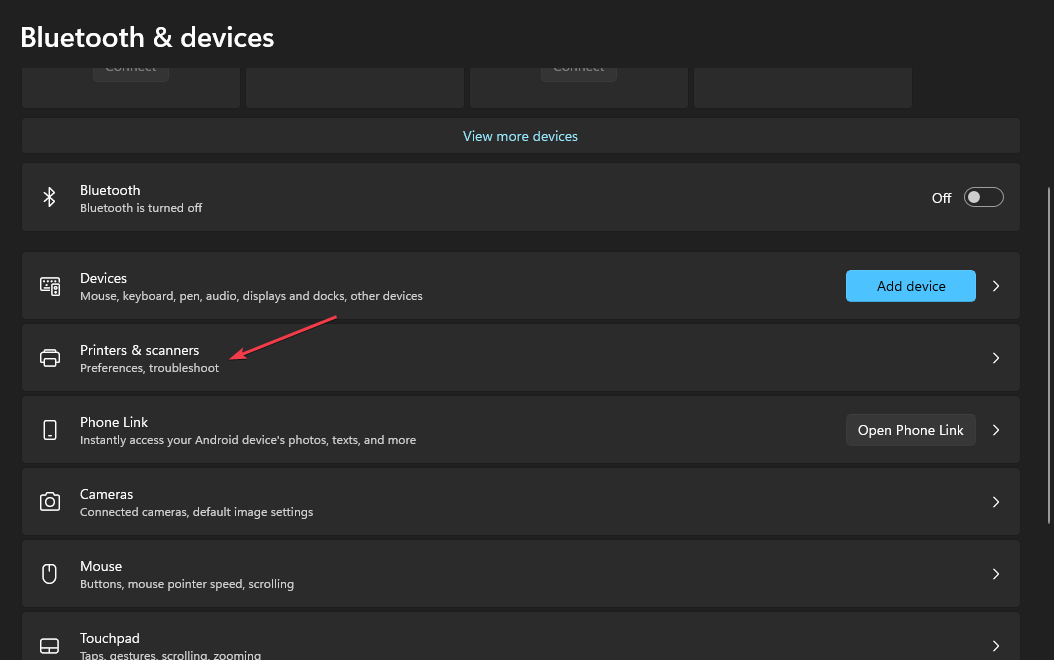
- Valitse ongelmallinen tulostin ja napsauta Laitteiston ominaisuudet. Valitse Pitkälle kehittynyt välilehti ja kirjoita kuljettajan nimi muistiin.
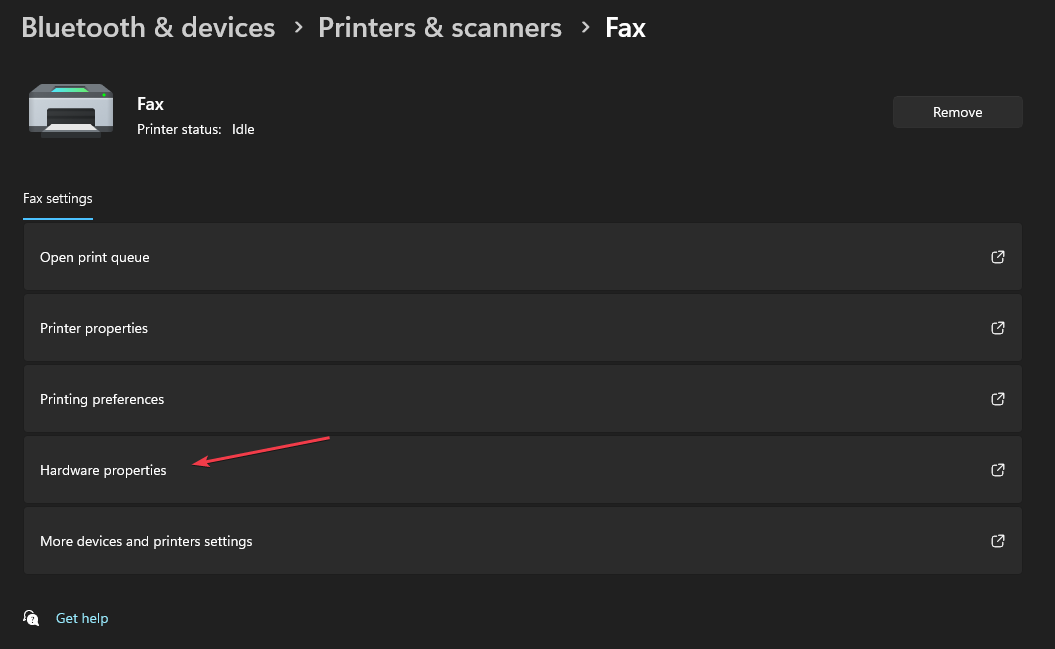
- Palaa takaisin ja napsauta Poista -painiketta poistaaksesi tulostimen laitteestasi.
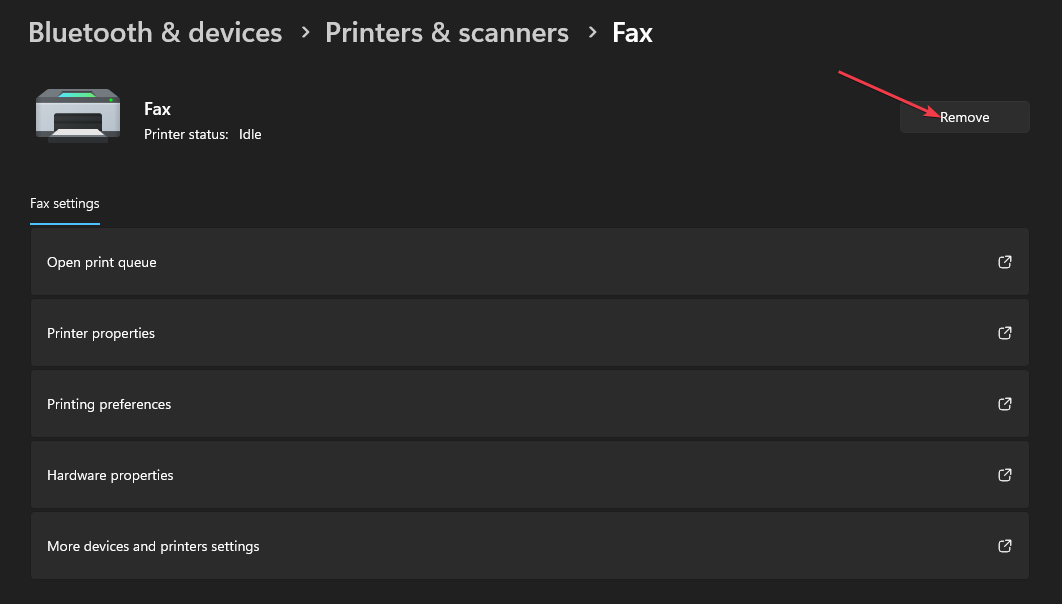
- Mene Palvelut, etsi Print Spooler palvelu, napsauta sitä hiiren kakkospainikkeella ja napsauta Lopettaa.
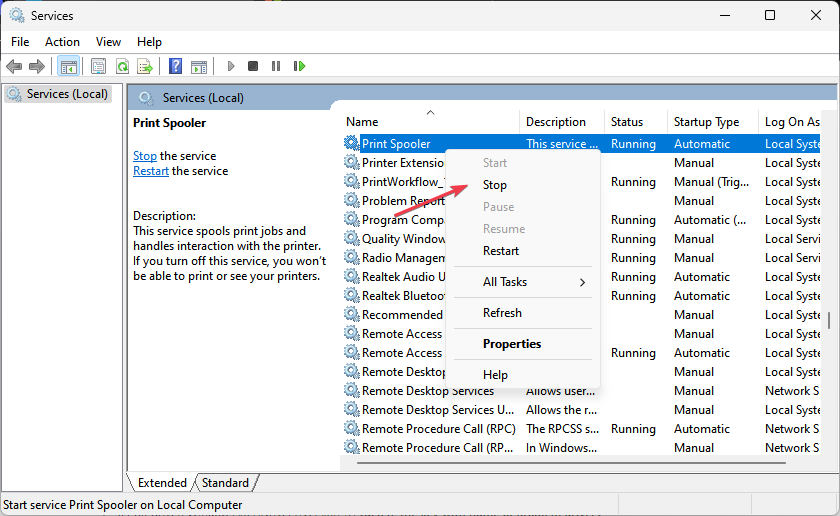
- paina Windows painike, kirjoita regeditja napsauta Suorita järjestelmänvalvojana.
- Napsauta sitten Joo päällä UAC kehote.
- Siirry regeditissä tälle polulle:
HKEY_LOCAL_MACHINE\SYSTEM\CurrentControlSet\Control\Print\Environments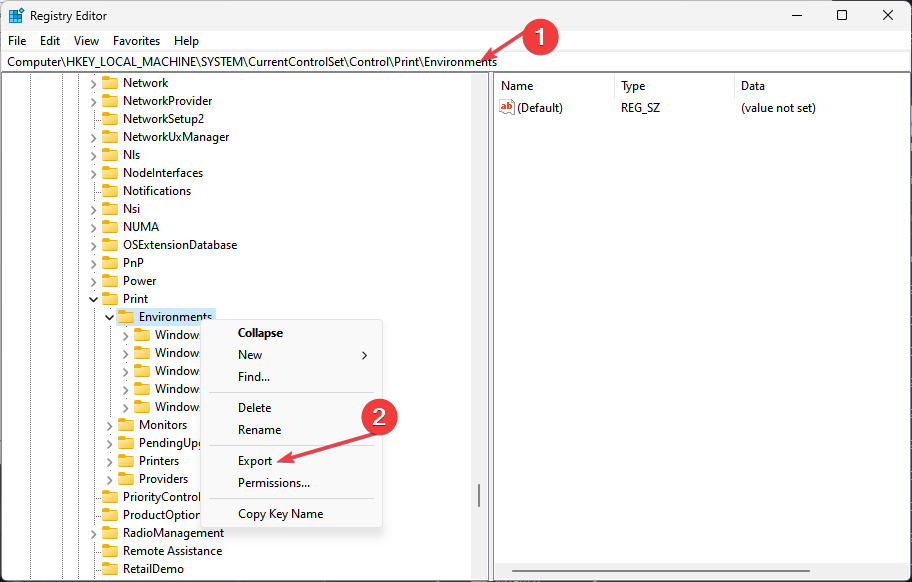
- (Tee varmuuskopio näistä rekisteriavaimista napsauttamalla hiiren kakkospainikkeella Ympäristöt ja valitsemalla Vie)
- Poista ongelmaohjaimen avain seuraavista poluista:
32-bittiselle ohjaimelle:Windows NT x86\Drivers\Version-3\
64-bittiselle ohjaimelle:Windows x64\Drivers\Version-3\
Muista, että sinun on poistettava ongelmallista ohjainta edustava avain. - Käynnistä taustatulostus uudelleen ja yritä asentaa tulostin uudelleen.
Jos ongelma jatkuu tämän tekemisen jälkeen, poista kaikki ohjaimet ja yritä asentaa ohjain kokonaan uudelleen.
- Mikä on Scrobj.dll ja kuinka korjaan sen, jos se puuttuu
- Bcryptprimitives.dll: Mikä se on ja kuinka korjaan sen virheet
- 0x800f0841 Windows Update -virhe: kuinka korjata se
- 0x800704f1 Windows Update -virhe: kuinka korjata se
- Invalid_mdl_range BSOD: 4 tapaa korjata se
3. Asenna tulostin manuaalisesti
- Valitse Hae kuvake, tyyppi Laitehallinta hakupalkissa ja valitse sitten Avata.
- Etsi ja laajenna tulostusjonoja, valitse tulostinlaite, napsauta sitä hiiren kakkospainikkeella ja napsauta Päivitä ohjain.
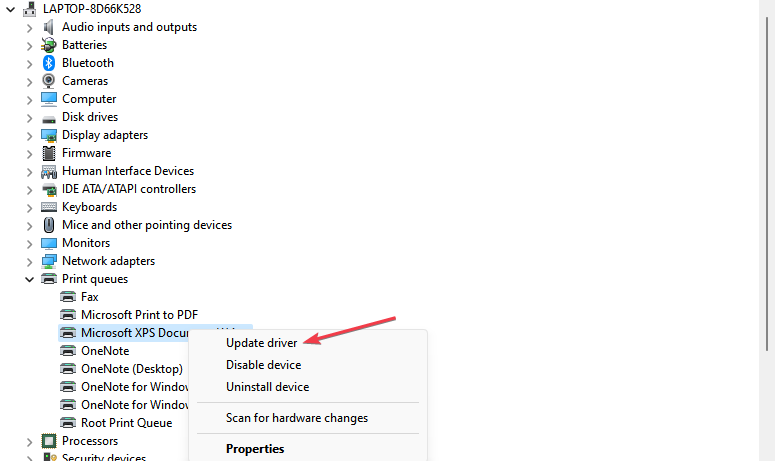
- Valitse uudessa ikkunassa Selaa tietokoneeni ohjaimille.
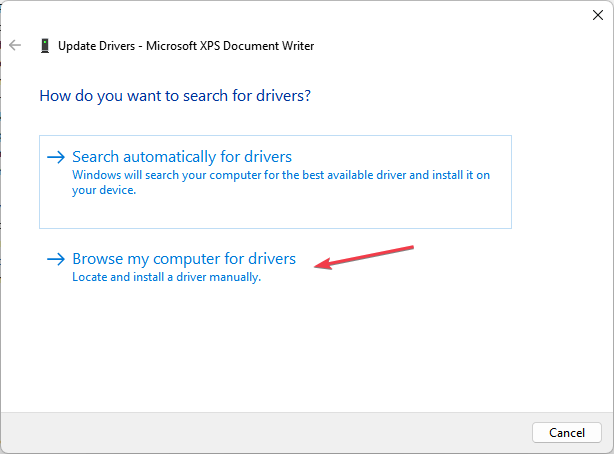
- Valitse Anna minun valita tietokoneellani käytettävissä olevien ohjainten luettelosta.
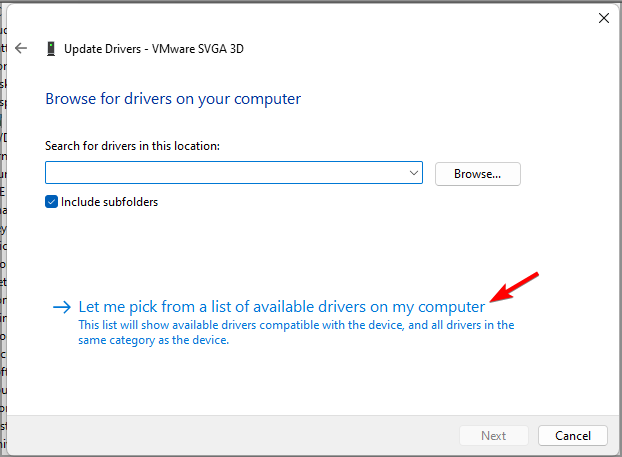
- Valitse Valmistaja ja valitse vaihtoehtoluettelosta ja napsauta Seuraava.
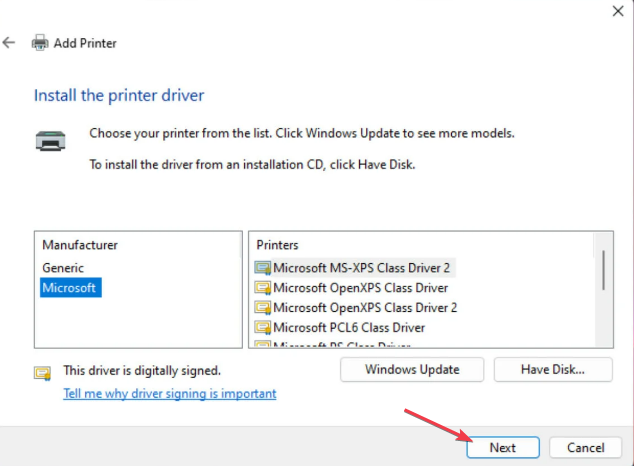
- Lisää se sitten ohjeiden mukaan.
Lopuksi voit tarkistaa, kuinka korjata 0x000000C1 virhekoodi kun asennat tulostimen Windows 11:een. Lue myös aiheesta 0x00000040 tulostinvirhe ja tapoja ratkaista se tietokoneellasi.
Voit vapaasti jättää kommentin, jos sinulla on erilainen mielipide tai ehdotuksia siitä, mikä toimii sinulle, kun saat tämän virheen.
Onko sinulla edelleen ongelmia? Korjaa ne tällä työkalulla:
Sponsoroitu
Jotkut kuljettajiin liittyvät ongelmat voidaan ratkaista nopeammin käyttämällä erityistä työkalua. Jos sinulla on edelleen ongelmia ohjaimien kanssa, lataa se DriverFix ja saat sen käyntiin muutamalla napsautuksella. Sen jälkeen anna sen ottaa hallintaansa ja korjata kaikki virheet hetkessä!


![Korjaus: Tulostusvirhe Windows 10/11:ssä [3 helppoa vaihetta]](/f/1c0c826b578d35b65a3ef92a0ab4501e.jpg?width=300&height=460)